Wix Stores: aggiungere e configurare una wishlist
5 min
In questo articolo:
- Passaggio 1 | Aggiungere e personalizzare l'icona della wishlist
- Passaggio 3 | Personalizza la pagina La mia wishlist
- FAQ
Consenti ai tuoi clienti di tenere traccia dei loro prodotti preferiti aggiungendoli a una wishlist (lista dei desideri).
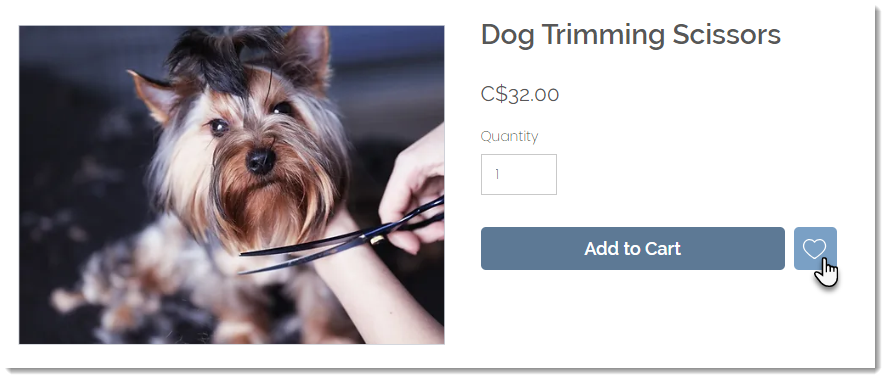
In seguito, potranno rivedere gli articoli della loro wishlist e scegliere quali acquistare.
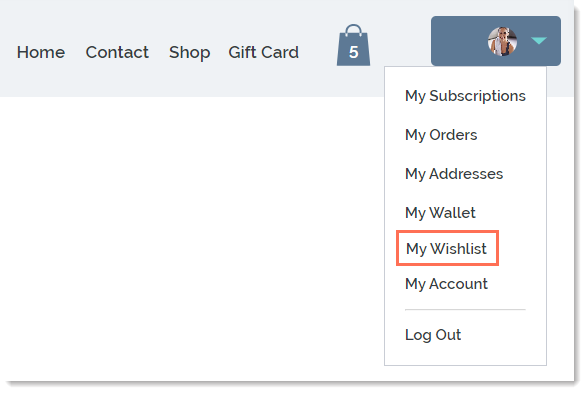
Passaggio 1 | Aggiungere e personalizzare l'icona della wishlist
Aggiungi un'icona wishlist alla pagina prodotto in modo che i clienti possano tenere traccia dei loro prodotti preferiti. Quindi, personalizza l'icona in base al design del tuo sito.
Nota:
L'icona della wishlist viene visualizzata accanto al tasto che mostri nella pagina prodotto (es. accanto ai tasti "Aggiungi al carrello" o "Acquista ora"). Se non mostri questi tasti, l'icona della wishlist si trasforma in un tasto con del testo.
Editor Wix
Editor Studio
- Vai al tuo Editor
- Vai alla pagina Prodotto:
- Clicca su Pagine e menu
 sul lato sinistro dell'Editor
sul lato sinistro dell'Editor - Clicca su Pagine del negozio
- Clicca sulla Pagina prodotto
- Clicca su Pagine e menu
- Clicca sull'elemento Pagina prodotto sulla tua pagina
- Clicca su Impostazioni
- Clicca sulla scheda Wishlist
- Clicca su Aggiungi wishlist
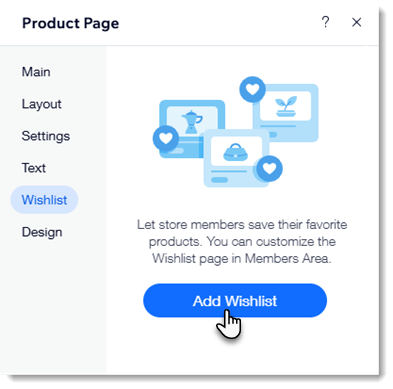
- Clicca di nuovo sulla Pagina prodotto nell'Editor
- Clicca su Impostazioni
- Clicca sulla scheda Wishlist
- Personalizza il tasto utilizzando le personalizzazioni disponibili
Passaggio 3 | Personalizza la pagina La mia wishlist
La pagina La mia wishlist è dove i clienti possono visualizzare e tenere traccia dei loro prodotti preferiti. Se vuoi, puoi aggiungere un tasto "Aggiungi al carrello" per rendere più facile per i clienti effettuare gli acquisti.
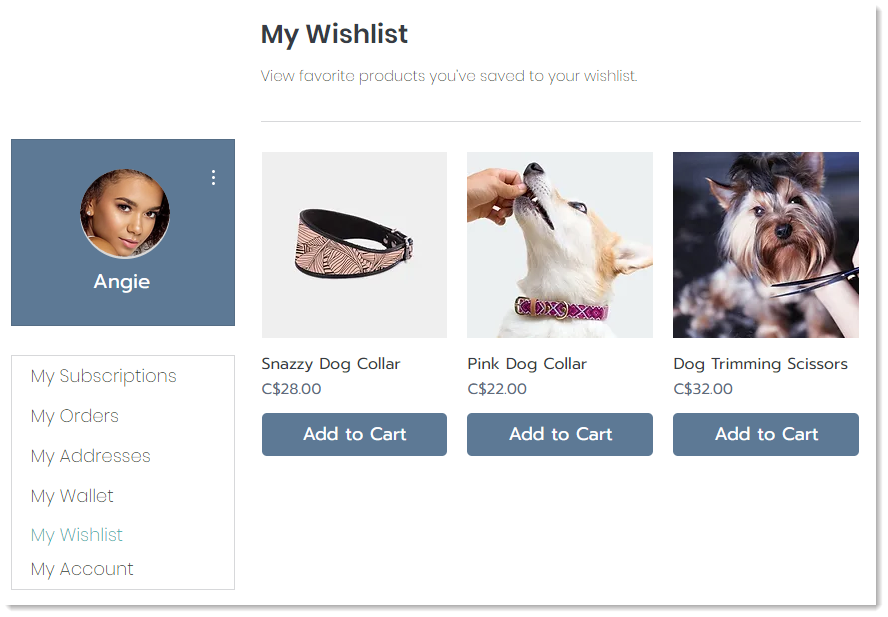
Editor Wix
Editor Studio
- Clicca su Pagine e menu
 sul lato sinistro dell'Editor
sul lato sinistro dell'Editor - Clicca su Area membri
- Clicca sulla pagina La mia wishlist
- Clicca sulla pagina La mia wishlist nell'Editor
- Clicca su Impostazioni
- Personalizza la pagina La mia wishlist utilizzando le opzioni disponibili
FAQ
Come posso rimuovere la wishlist dal mio negozio?
Come posso ottenere maggiori informazioni sulla gestione delle pagine nell'Area membri?




 accanto a Wishlist
accanto a Wishlist